機能
OneSignalとAdobe Audience Managerの統合は以下をサポートしています:- リアルタイムセグメント同期:Adobe Audience ManagerからOneSignalにセグメントを自動的にインポートします。
- クロスチャネルターゲティング:インポートしたセグメントを使用して、OneSignalを介してプッシュ通知、メール、SMS、アプリ内メッセージを送信します。
- ECIDベースのユーザーマッチング:OneSignalのユーザーがAdobe IDと一致することを確認し、正確なターゲティングを実現します。
要件
- 有料OneSignalアカウント。
- ユーザーはAdobeのMarketing Cloud ID(MIDまたはECID)を使用してマッチングする必要があります。
- OneSignalの
external_idフィールドがAdobe ECIDに設定されていることを確認してください。 - 別の識別子を使用したい場合は、OneSignalサポートにお問い合わせください。
- OneSignalの
セットアップ
接続パラメータ
Adobe Destinationを設定するには、Client IDが必要です:- OneSignalダッシュボードに移動します。
- Data > Integrations > Adobeに移動します。
- そこに表示されているClient IDをコピーします。
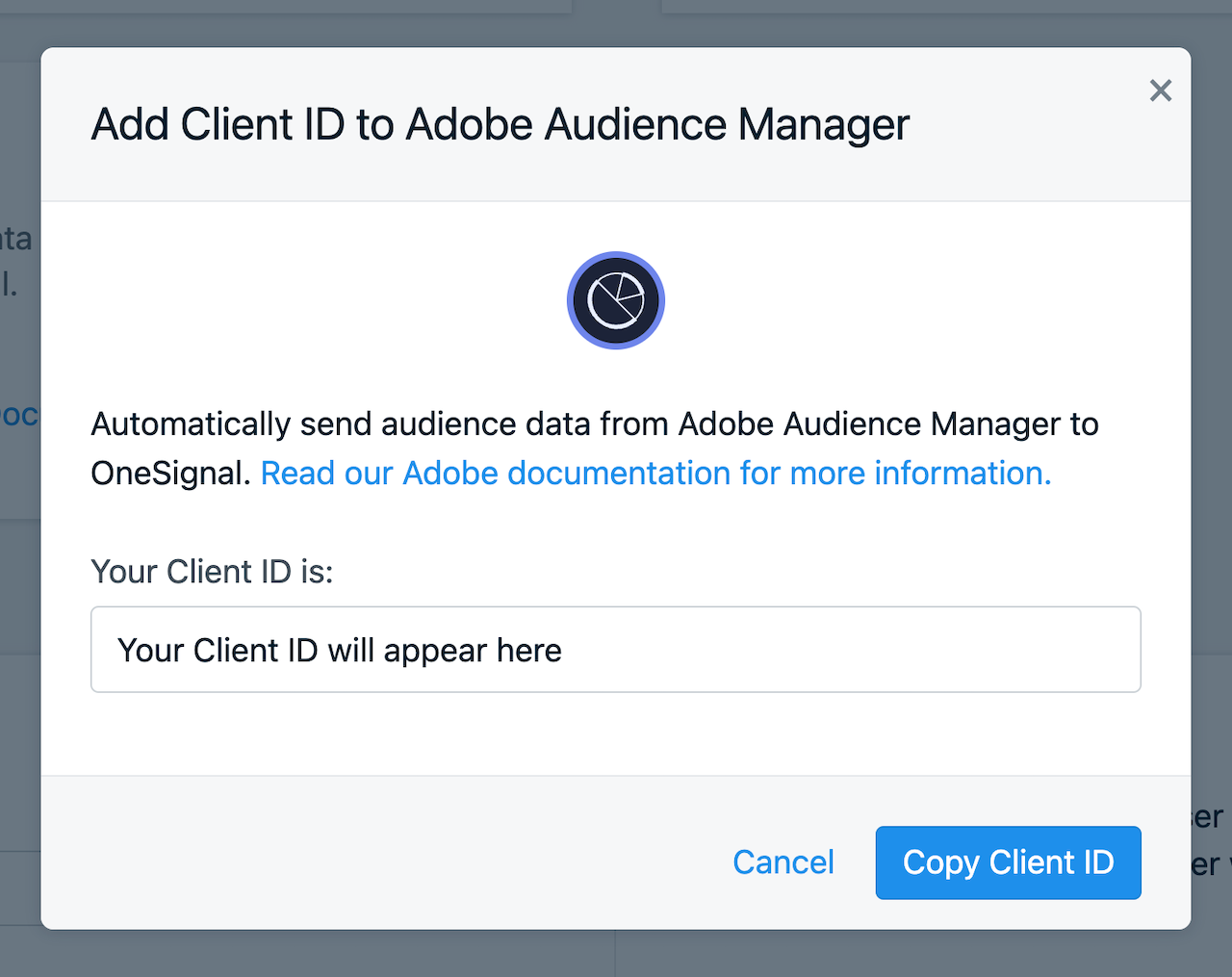
組織に移動する
Adobeでのセットアップ
統合リクエストを確認し、OneSignal Destinationをアクティブ化するために、Adobeの担当者(Adobeコンサルタントまたはカスタマーケア)に連絡してください。Adobeの担当者に以下の情報を提供する必要があります:- Client ID
オプション:セグメントのフレンドリー名を設定する
デフォルトでは、OneSignalとAdobe Audience Manager間で同期される各セグメントは、数値のAdobe Audience Manager Segment IDで識別されます。代わりに「フレンドリー」名を使用してOneSignalダッシュボード内でセグメントを識別したい場合は、以下の手順に従ってください:- Adobe Audience Managerにログインします
- Audience Data > Segmentsへのパスに従います
- OneSignal宛先に追加したいすべてのセグメントを選択します
- 「Add To Destination」をクリックします
- 宛先を選択します
- Add To Selected Destinationをクリックします
- 各セグメントのフレンドリー名を「Destination Value」フィールドに入力します
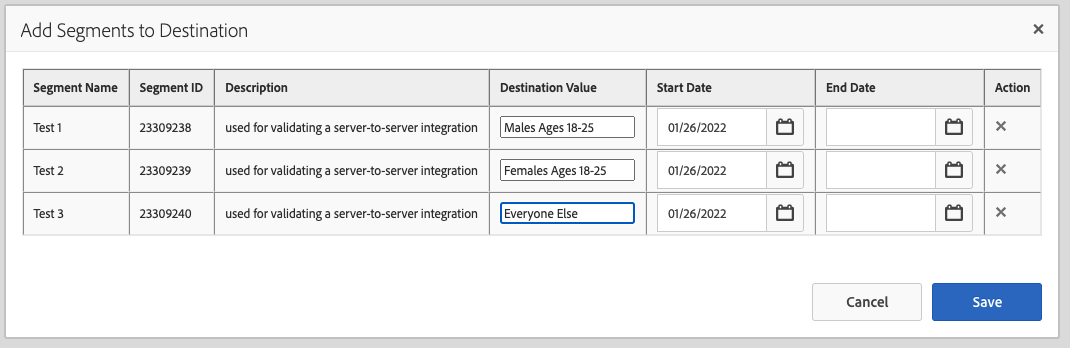
Adobe Audience Managerでフレンドリー名をマッピングする
- Saveをクリックします
- セグメントの「フレンドリー」名がセグメントと宛先にマッピングされました
Need help?Chat with our Support team or email
[email protected]Please include:- Details of the issue you’re experiencing and steps to reproduce if available
- Your OneSignal App ID
- The External ID or Subscription ID if applicable
- The URL to the message you tested in the OneSignal Dashboard if applicable
- Any relevant logs or error messages